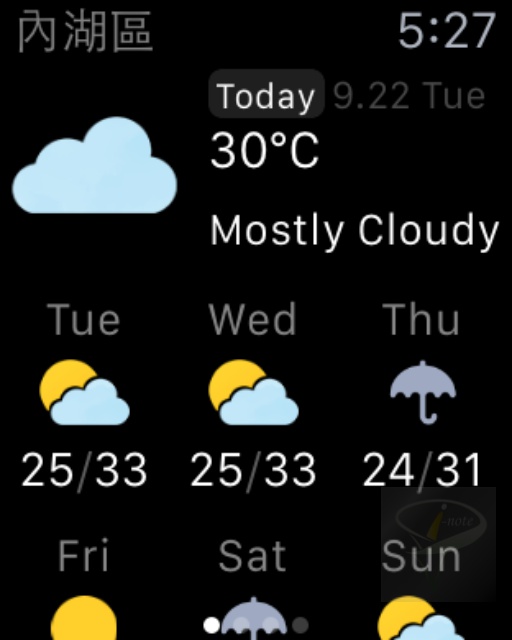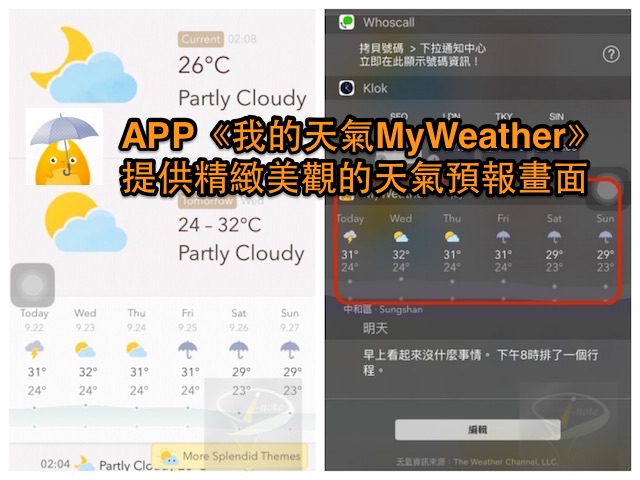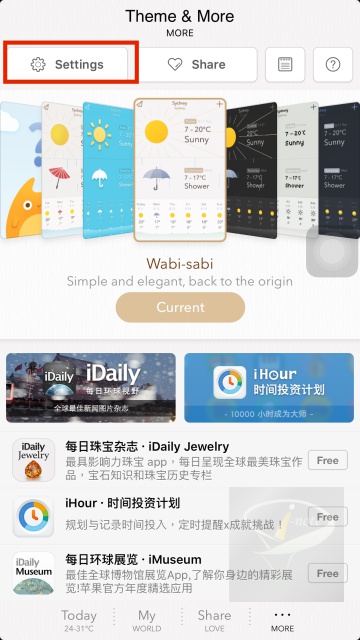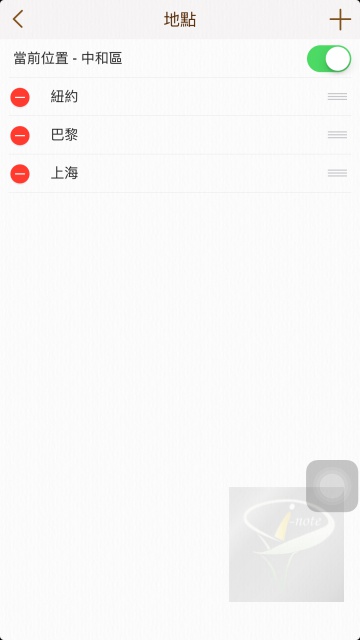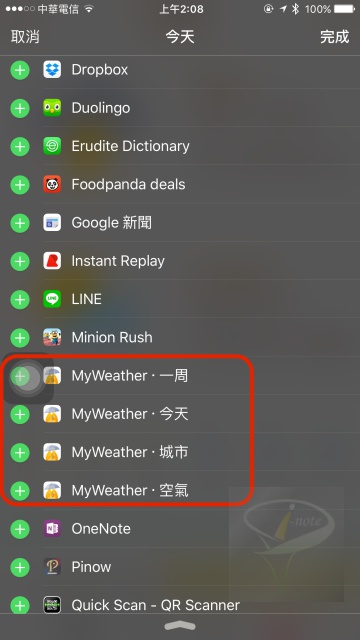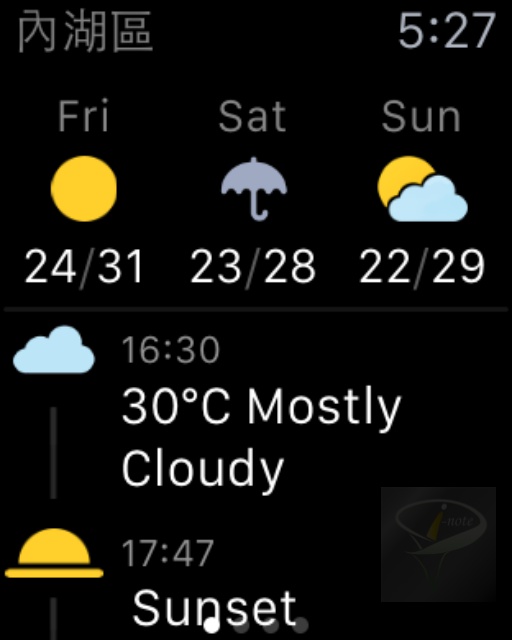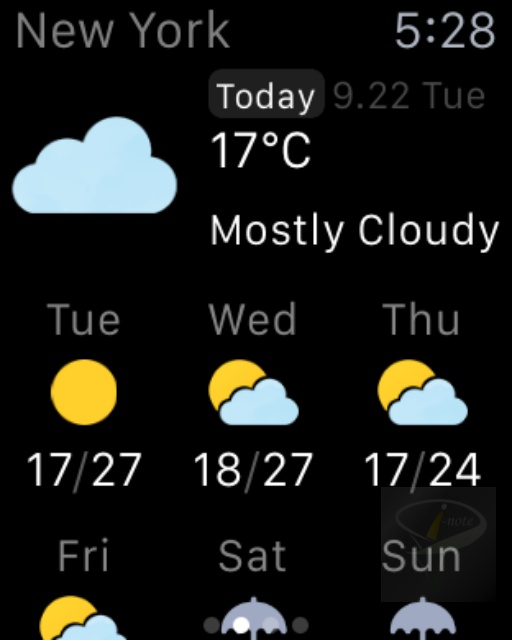出門看天氣是許多人的習慣,而手機的天氣預報 APP 相當多,今天來介紹的 APP 《我的天氣MyWeather》,是一套相個美觀的天氣預報 APP,而且可以將天氣預報加到 iOS的「通知中心」中,只要打開「通知中心」就可以即時看到最新的天氣資訊,更棒的是,支援 Apple Watch!這款 APP 完全免費,趕緊來用用看!
■ 軟體名稱:我的天氣MyWeather
■ 軟體版本:1.1.0
■ 軟體介面:中文
■ 軟體性質:免費軟體
■ 支援系統:iPhone/iPad/Apple Watch
■ 軟體下載:http://forum.jeasy.info/viewtopic.php?f=95&t=2106
■ 官方網站:http://clover.ly/weather
Step 1.
首先,先下載此一 APP,一開始問你要不要使用 Location Service,意即此一 APP 會自動依你所在的位置提供天氣預報,這裡只有啟用的選項可以按。
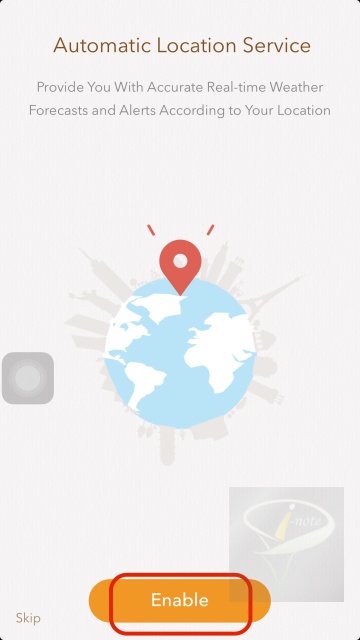
Step 2.
接著,選擇要切換成那一種模式,個人是比較偏愛左邊的那種!
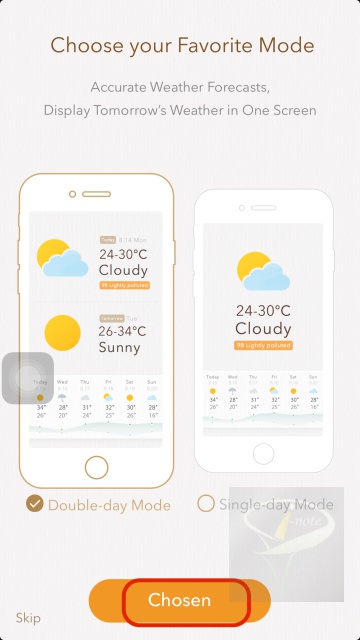
Step 3.
教學圖3,意即告訴你可以在通知中心使用 MyWeather 的天氣預報。
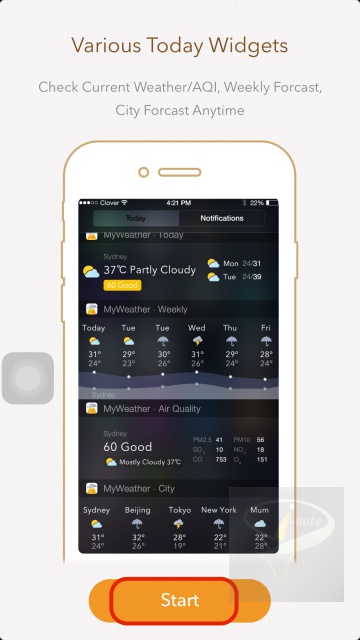
Step 4.
終於順利進入 APP 了,可以看到這一個 APP 提供的天氣預報真的相當詳細。
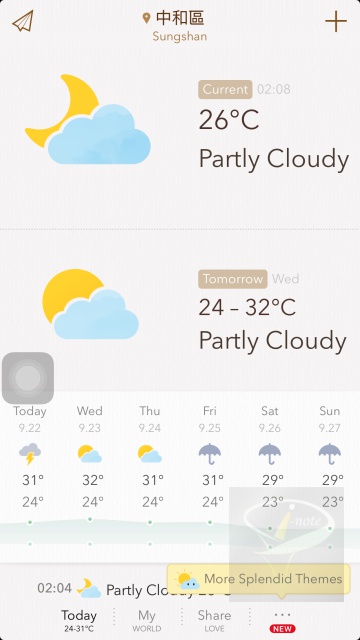
Step 5.
最詳細的是有每小時的天氣資訊,而「往左滑」或「往右滑」,則可切換不同的城市。
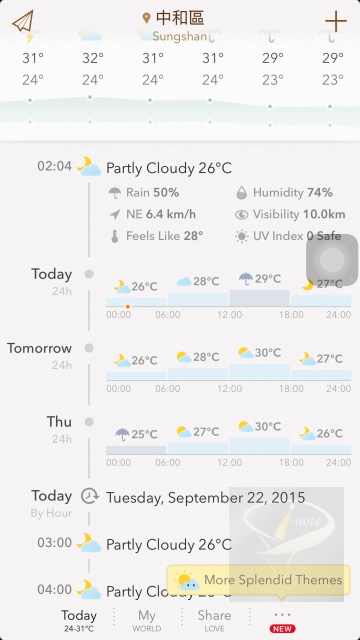
Step 6.
看到這或許你會問,你不是說這 APP 有中文版的嗎?沒錯,要在【More】中設定。
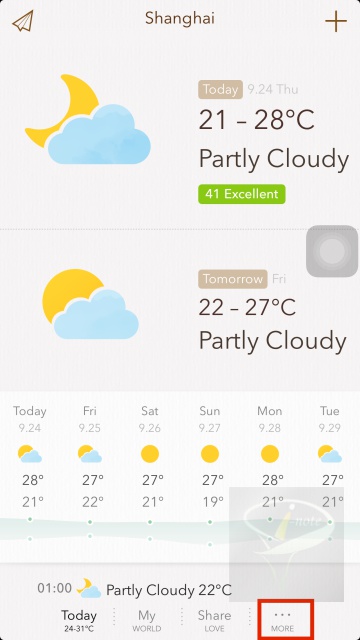
Step 8.
選擇【Language】→【System Language】,接下來可以切換成中文版了,不過個人覺得中文版的字型無敵醜,所以還是用英文版!
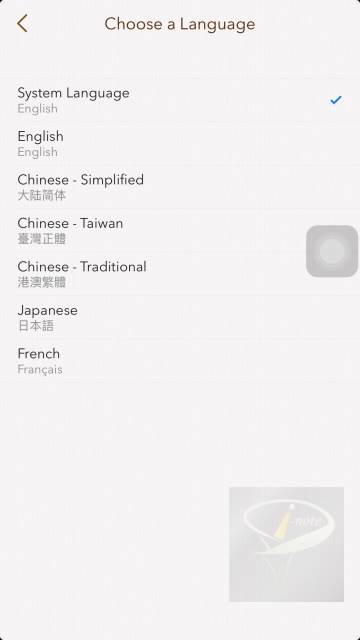
Step 9.
預設有上海、紐約、巴黎等都市的天氣預報,可以按下【編輯城市列表】來刪除或新增預設的城市。
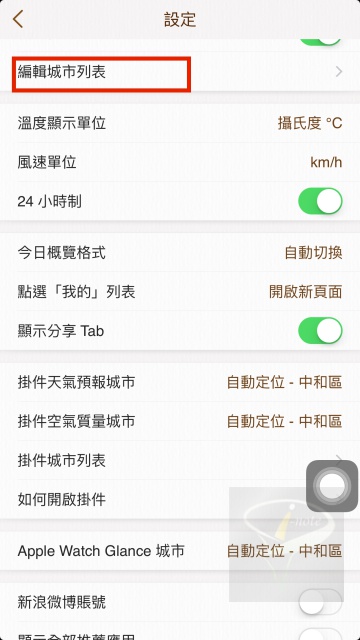
Step 11.
如何在「通知中心」使用 MyWeather 呢?按下【編輯】。
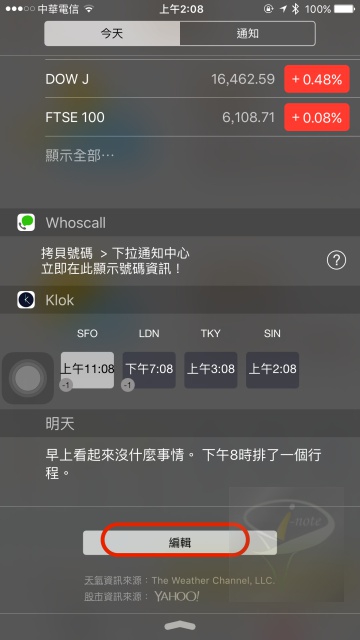
Step 13.
之後就可以看到 MyWeather 的預報啦!
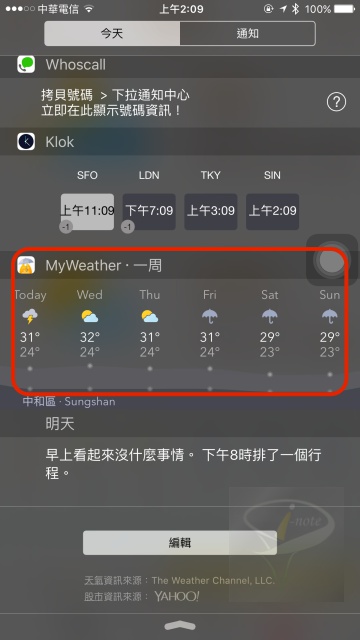
Step 14.
以下是 Apple Watch 的畫面,供大家參考。